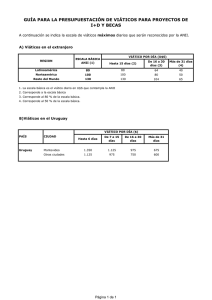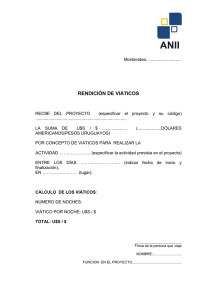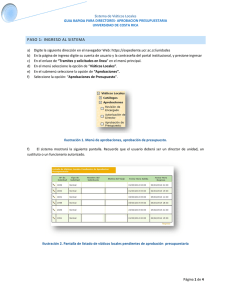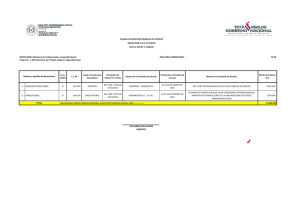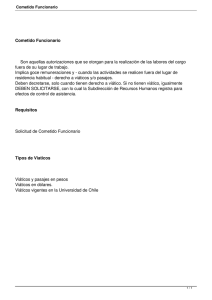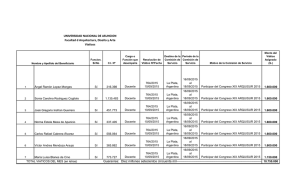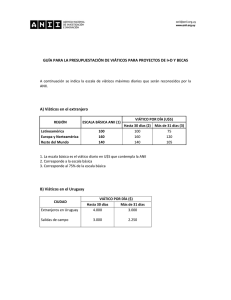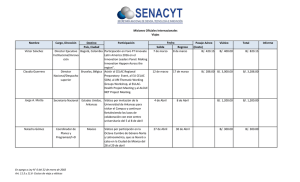PASO 1: INGRESO AL SISTEMA
Anuncio
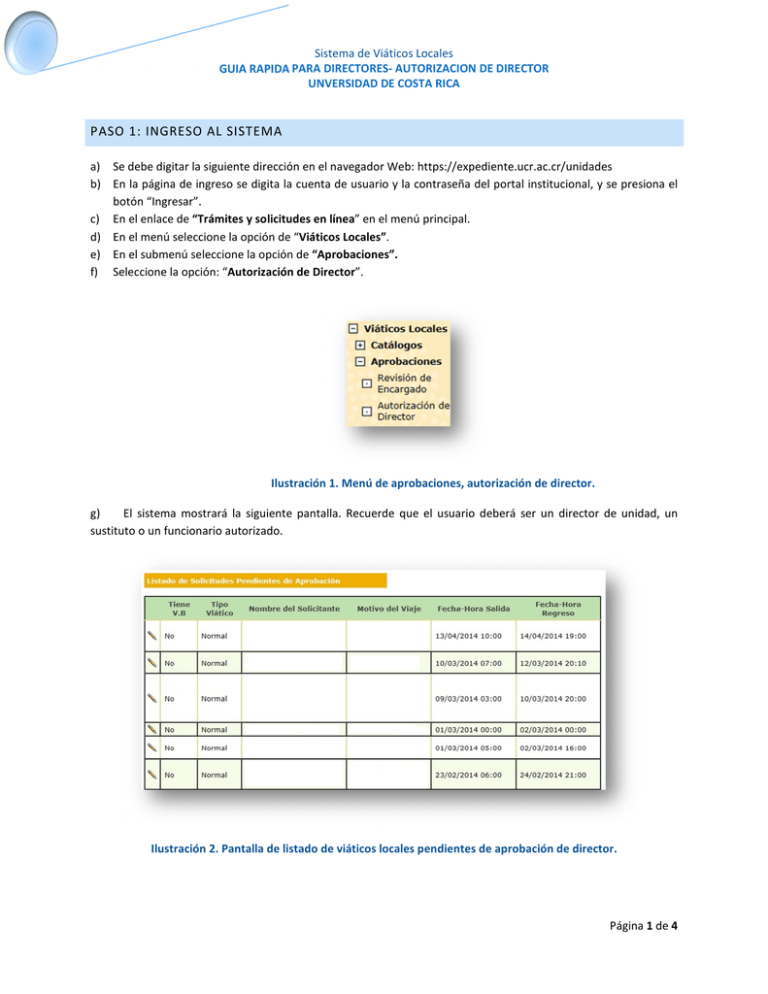
Sistema de Viáticos Locales GUIA RAPIDA PARA DIRECTORES- AUTORIZACION DE DIRECTOR UNVERSIDAD DE COSTA RICA PASO 1: INGRESO AL SISTEMA a) Se debe digitar la siguiente dirección en el navegador Web: https://expediente.ucr.ac.cr/unidades b) En la página de ingreso se digita la cuenta de usuario y la contraseña del portal institucional, y se presiona el botón “Ingresar”. c) En el enlace de “Trámites y solicitudes en línea” en el menú principal. d) En el menú seleccione la opción de “Viáticos Locales”. e) En el submenú seleccione la opción de “Aprobaciones”. f) Seleccione la opción: “Autorización de Director”. Ilustración 1. Menú de aprobaciones, autorización de director. g) El sistema mostrará la siguiente pantalla. Recuerde que el usuario deberá ser un director de unidad, un sustituto o un funcionario autorizado. Ilustración 2. Pantalla de listado de viáticos locales pendientes de aprobación de director. Página 1 de 4 Sistema de Viáticos Locales GUIA RAPIDA PARA DIRECTORES- AUTORIZACION DE DIRECTOR UNVERSIDAD DE COSTA RICA PASO 2: REVISAR SOLICITUD PENDIENTE DE AUTORIZACION DE DIRECTOR a) El sistema listará las solicitudes de viáticos locales con estado “Autorización de Director de Unidad”. b) Se presentará información del tipo de viático, nombre del solicitante, motivo de la gira, fecha y hora de salida y la fecha y hora de regreso. A continuación se detallan los campos de este formulario: • • • • • • c) Tiene V.B: Corresponde si el viático solicitado tiene un visto bueno del jefe administrativo de la unidad. Tipo de Viático: Corresponde al tipo de viático, éste podrá ser normal. Nombre del Solicitante: Corresponde al nombre del solicitante del viático. Motivo del Viaje: Corresponde a las observaciones hechas por el solicitante. Fecha y hora de salida: Se refiere a la fecha y hora de la salida de la gira, esta fecha y hora debe ser mayor a la actual. Fecha y hora de regreso: Se refiere a la fecha y hora del regreso de la gira, esta fecha debe ser mayor a la fecha y hora de salida. El usuario podrá optar por alguna de las siguientes operaciones: Cambiar el estado de la solicitud de viático. Salir del Listado. PASO 3: REVISAR EL ESTADO DE SOLICITUD DE AUTORIZACION DE DIRECTOR a) El usuario selecciona la solicitud de viático local pendiente de visto bueno que desea revisar y presiona el botón de “Revisar Solicitud” ( ). b) Se muestra la pantalla Visto Bueno de Solicitudes de Viático Local c) En la pestaña de “Datos de Solicitud” se carga el listado con los siguientes datos: Nombre, Identificación, Número de Solicitud, Fecha de Registro, Tipo de Solicitud, Tipo de Viático, Unidad Ejecutora, Lugar de Trabajo, Categoría, Sub Categoría, Indicador de Pago, Número de Fondo de Trabajo, Nombre del Fondo de Trabajo, Motivo del Viaje, Observaciones, Fecha y Hora de Salida, Fecha y Hora de Regreso, Estado y Total del viático, como se muestra en la ilustración 3. Importante: Si el funcionario que solicita el viático tiene el rol de jefe administrativo, la boleta solo podrá ser aprobada por el director de la unidad o su sustituto. Página2 de 4 Sistema de Viáticos Locales GUIA RAPIDA PARA DIRECTORES- AUTORIZACION DE DIRECTOR UNVERSIDAD DE COSTA RICA Ilustración 3. Datos de Solicitud e) En la pestaña de “Detalle de los montos”, se carga el listado con los siguientes datos: Fecha del Viaje, Hora de Salida, Hora de Regreso, Provincia, Cantón, Distrito, Monto de Desayuno, Monto de Almuerzo, Monto de Cena, Monto de Transporte y Monto de Hospedaje. Para cada objeto de gasto se muestran los subtotales. Ilustración 4. detalle de montos Página3 de 4 Sistema de Viáticos Locales GUIA RAPIDA PARA DIRECTORES- AUTORIZACION DE DIRECTOR UNVERSIDAD DE COSTA RICA g) En la pestaña de “Desglose por Unidad”, se muestra el listado con el desglose de los montos, con los siguientes datos de la boleta seleccionada: Unidad Ejecutora, Cuenta Presupuestaria, Proyecto, Descripción de Proyecto, Objeto de Gasto y Monto. Para cada línea se mostrarán los datos que hayan sido registrados, es decir, si sólo se indicó la unidad, las columnas de N° de Proyecto y Descripción del Proyecto estarán vacías. Ilustración 5. Desglose por unidad PASO 4: CAMBIAR EL ESTADO DE UNA SOLICITUD DE AUTORIZACION DE DIRECTOR a) El director tiene tres posibles acciones para escoger: “Aprobada”, “Devuelta” o “Denegada”. Se selecciona el estado que desea asignar a la solicitud. (Ilustración 6). b) Si selecciona el estado “Aprobada” el sistema determina con base en el tipo de proceso el flujo de aprobaciones que corresponde al documento. c) Si selecciona el estado “Devuelta” o “Denegada” el usuario deberá indicar en el campo “Observaciones Cambio de Estado” el motivo de la negación o de la devolución del adelanto de viáticos. Ilustración 6. Tramitar una solicitud e) Una vez seleccionado el nuevo estado, el sistema dará un mensaje de “Operación realizada satisfactoriamente“. f) Se registra el cambio de estado. g) Se procede a notificar al solicitante y a las autoridades en el proceso de aprobación según corresponda el estado asignado a la boleta. Página4 de 4